Si vous utilisez Salesforce, HubSpot et Pipedrive, vos fiches leads/prospects ou clients sont automatiquement enrichies et complétées...
Ce n'est pas déjà le cas ? 😱
Il n'est pas trop tard, on vous dit comment le faire grâce à Dropcontact !
En attendant l'intégration native de Dropcontact dans Zoho CRM (⏱ prochainement), il est possible d'intégrer la solution d'enrichissement d'emails B2B dans Zoho en passant par Zapier.
Nous vous conseillons d'utiliser le template, mais vous pouvez également suivre le tuto ci-dessous :
Zoho + Zapier + Dropcontact = la formule qui enrichit votre CRM automatiquement
Zoho est un logiciel cloud intégrant de nombreux outils professionnels, dont le CRM.
Dropcontact met à jour, enrichit et vérifie tous vos contacts B2B à partir de la simple combinaison prénom + nom + site web (ou à défaut le nom de l'entrerpise), Et Zapier permet de connecter Zoho et Dropcontact 😻
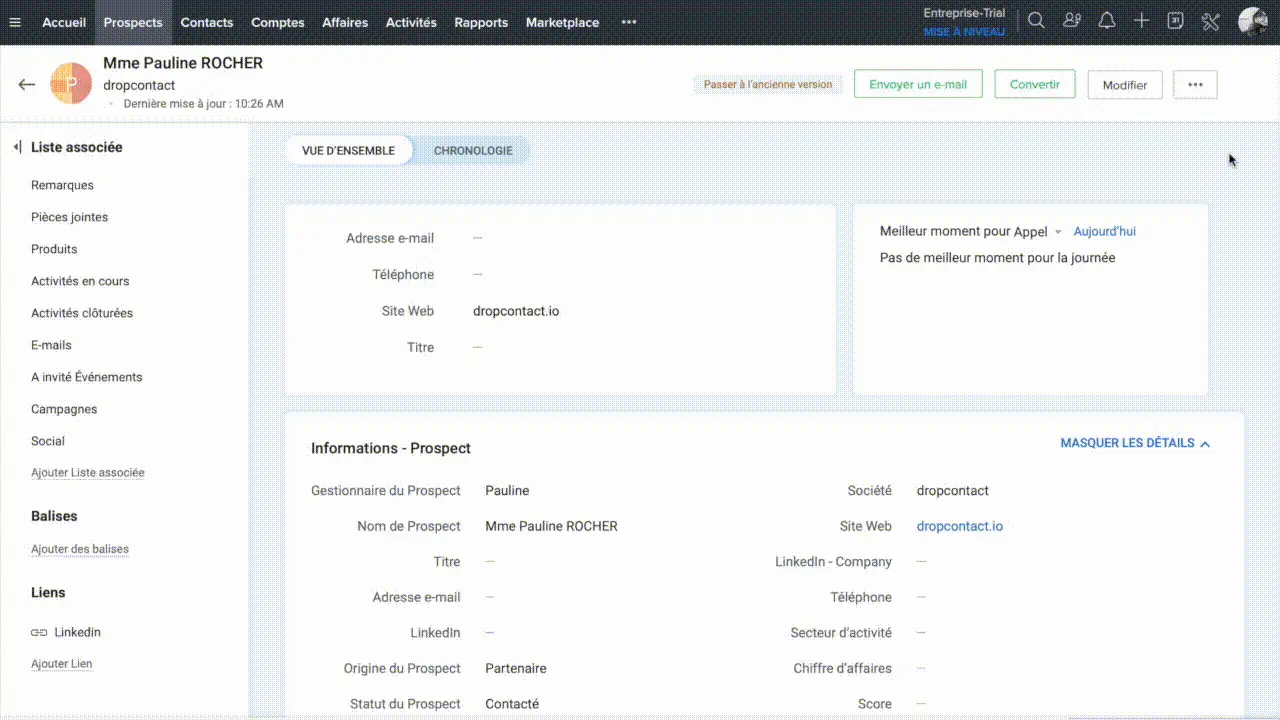
On vous guide pas à pas 👣
Avant de commencer, sachez qu'il est possible de mettre en place ce workflow et le tester entièrement gratuitement.
Zapier offre une période d'essai gratuite et Dropcontact vous offre les 50 premières requêtes 🎁
Tuto : Intégrer Dropcontact dans Zoho CRM via Zapier
Vous utilisez Zoho pour gérer votre prospection mais vos données B2B ne sont pas enrichies ou sont devenues obsolètes ?
Voici la technique, qui ne demande aucun développement pour intégrer Dropcontact et enrichir automatiquement vos nouveaux leads (et les existants lors de la première passe) dans Zoho CRM 💪🏻
À vous la prospection ultra-personnalisée... et efficace !
1. Créer un Zap
Le but ? Connecter Dropcontact à votre CRM Zoho pour qu'à chaque ajout de lead/prospect, la fiche soit automatiquement complétée et mise à jour par Dropcontact.
2. Ajouter le trigger de départ : un nouveau contact ajouté dans Zoho
Il suffit de sélectionner l'app "Zoho CRM", et pour l'exemple nous utiliserons le trigger "New lead".
En fonction de vos besoins et de votre organisation vous pouvez aussi choisir "New contact" or "New module entry, la démarche globale restera la même.
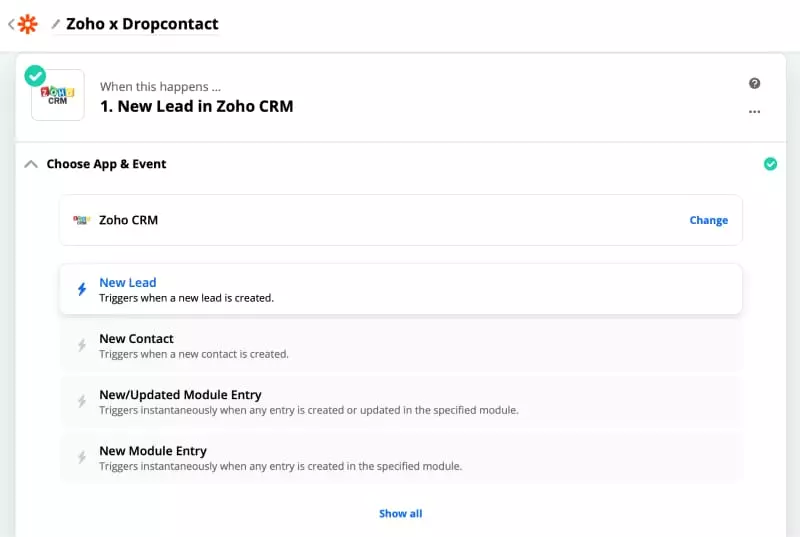
N'hésitez pas à charger un échantillon de données de tests à l'étape "Find Data" pour tester facilement le déroulé du workflow.
💡 Pour faciliter les tests, nous vous conseillons d'ajouter un nouveau lead dont vous connaissez l'ensemble des données pour vérifier (vous-même par exemple 😉)
3. Ajouter le Webhook POST Dropcontact
Configurez le POST de Dropcontact avec :
- App : Webhooks by Zapier
- Action event : Custom request
- Method : Post
- URL : https://api.dropcontact.io/batch
- Data Pass-Through : No
- Data : Copiez-collez le code ci-dessous ✂️
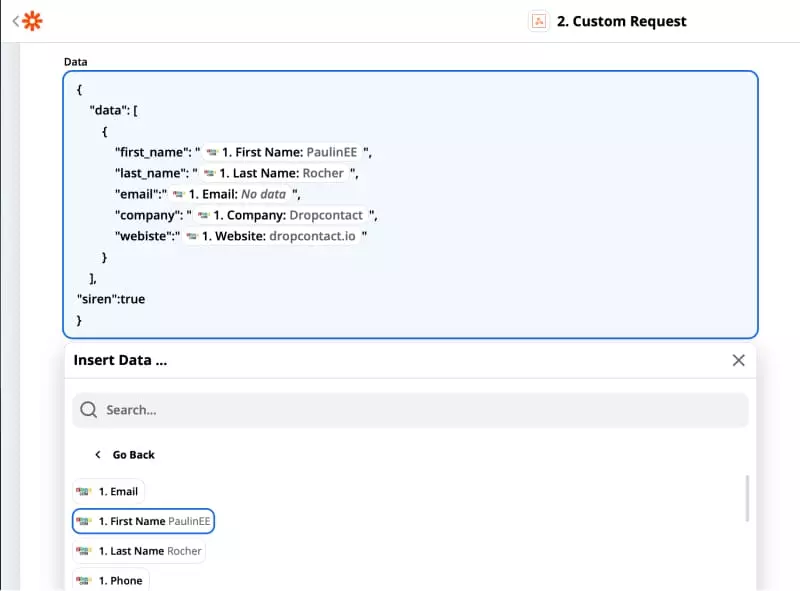
Si vos prospects sont des entreprises françaises, ajoutez les informations SIREN, en ajoutant la ligne “siren” : true.
- Unflatten : Yes
- Header : Content-type : application/json et X-Access-Token : Retrouver la clé API dans l’onglet “Integration & API”, en haut
💡 À chaque module ajouté, pensez à tester vos données.
4. Temporiser le traitement
Rien ne sert de courir... Il est important de laisser le temps à l’algorithme de Dropcontact d’opérer.
Il faut donc absolument ajouter un “Delay for” d'au moins 1 minute entre le POST et le GET de Dropcontact.
⚠️ Dropcontact lance son algorithme pour trouver, enrichir et vérifier l'ensemble des contacts B2B, et ne va pas chercher ses données de contacts dans des bases de données stockées.
C'est pour cela que Dropcontact est l'unique solution 100% RGPD compliant et que TOUTES vos données enrichies le sont en toute légalité.
5. Ajouter le GET Dropcontact
Configurez le Webhook comme suit :
- App : Webhooks by Zapier
- Event : GET
- URL : https://api.dropcontact.io/batch/{{your_request_id}}
👉🏻 Remplacez {{your-resques-id}} par “2. Custom Request > 2. Request ID ”

Pensez à afficher toutes les options si toutes les variables n’apparaissent pas
- Send as JSON : Yes
- JSON Key: Yes
- Unflatten : Yes
- Headers : Content-type : application/json et X-Access-Token : La clé API Dropcontact, à retrouver dans l’onglet “API & Intégrations”, en haut. Il s’agit de la même clé récupérée pour le POST
💡 Testez et vérifiez les résultats. À cette étape les données de votre échantillon sont enrichies, qualifiées et vérifiées
6. Mettre à jour la fiche CRM de votre prospect directement dans Zoho
- App : Zoho CRM
- Action : Update Module Entry
- Customize Module Entry
- Module : Prospects
- Layout : A définir en fonction de l'organisation de votre CRM
👉🏻 “2. Custom Request > 2. Request ID” > ID du lead à enrichir
- Items : Personnalisez chaque item pour récupérer les informations enrichies ou replacez les informations que vous possédiez déjà (description et notes, sources.....)
Un dernier test et voilà !
En activant le Zap, vos données seront directement enrichies dans votre CRM.
Il ne vous reste plus qu'à lancer votre prospection grâce à des Cold-Emails ultra-personnalisés.
Vous pouvez ajouter automatiquement un nouveau lead dont les données ont été enrichies avec Dropcontact en spécifiant une campagne spécifique dans le dernier module.
🔥 Dropcontact est aussi disponible sur n8n, la plateforme d'automation Open source 👉🏼 Comment passer ses workflows de vente à la vitesse supérieure avec n8n



